
Birkaç e-postayı ayrı ayrı yönlendirmek yerine, hepsini ek olarak gönderebilirsiniz. Hem Microsoft Outlook yerel masaüstü istemci ve çevrimiçi web uygulaması ile yapabilirsiniz. İşte hem eki olarak e-posta yönlendirmek için nasıl.
Başlamadan önce, bu özellik iPhone, iPad veya Android için ya da mobil tarayıcılarda Outlook Outlook mobil uygulamasında mevcut olmadığını unutmayın.
Outlook'un masaüstü istemci kullanarak bir ek olarak E-posta iletin
Windows ve Mac için Microsoft Outlook yerel masaüstü uygulamasını kullanarak yeni e-posta (veya yanıtlarken bir e-postaya) bir e-posta ekleyebilir.
İLGİLİ: Nasıl Outlook'ta bir toplantı isteği iletme Dur Someone
“Outlook”, yani piyasaya yapmak ve daha sonra e-posta listede tıklayarak bir ek olarak iletmek istediğiniz e-postayı seçin.
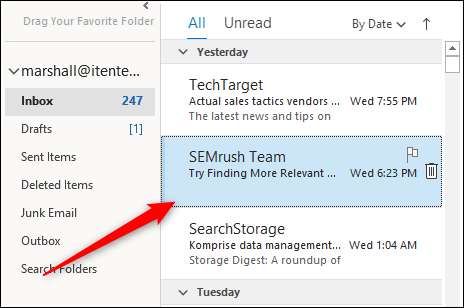
Sonra, “Home” sekmesinin “yanıtla” grubunda, “Diğer” tıklayın ve ardından açılır menüden “İleri As Ek” i seçin.
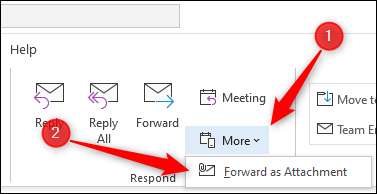
Seçildikten sonra, yeni oluşturma penceresi ek olarak daha önce seçilen e-posta ile görünecektir.
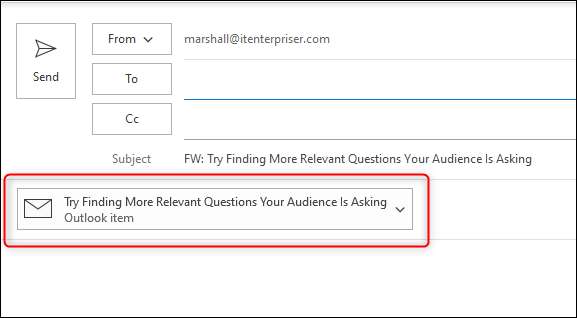
Alternatif olarak, eğer istersen Bir e-postaya cevap eki olarak diğer e-postayı, sen cevap ve ardından “Cevap” butonuna tıklayın istediğiniz e-posta listesinden e tıklayın.
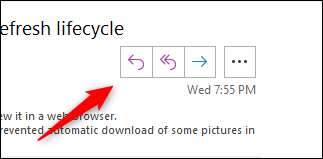
Daha sonra, sürükle ve listeden yanıt e-posta gövdesinde eklemek istiyorum mail atın.
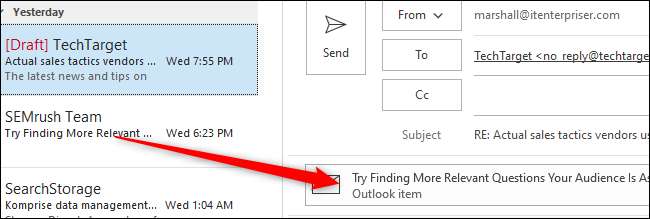
E-posta artık yanıt e-postasına takılır.
Varsayılan olarak Eklerde İleri E-postalar
Eğer bir e-postanın “İleri” butonuna her Microsoft Outlook varsayılan olarak yeni bir e-posta adresine eklemek istiyorsanız, ayarı dönüm olarak basit olarak bu.
Bilgisayarınızda “Görünüm” uygulamasını açın ve “Dosya” sekmesine tıklayın.
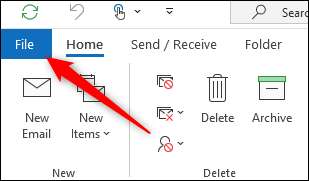
sol bölmesinden “Seçenekler” i seçin.
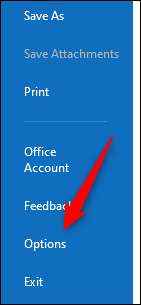
“Outlook Seçenekler” penceresi görünecektir. Burada, “Posta” sekmesini tıklayın.
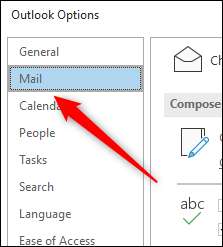
Sonra, bir sonraki “Mesaj iletme” seçeneğine de “Cevaplar ve Forvetler” bölümü oku seçin ve ardından açılan menüden “Orjinal takın” a tıklayın.
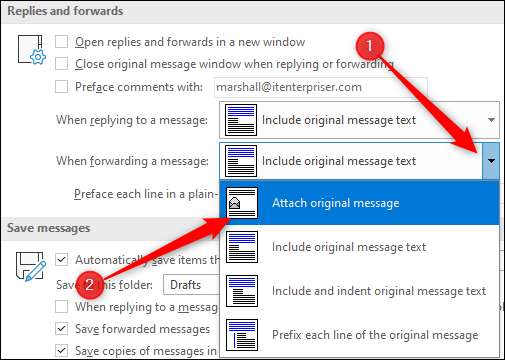
Son olarak, değişiklikleri uygulamak için pencerenin sağ alt köşesindeki “OK” i seçin.
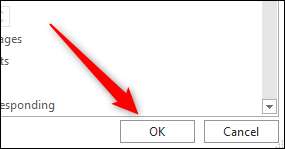
E-posta ile “İleri” butonuna tıklayın dahaki sefere yeni bir e-posta ekli olduğu e-posta ile görünecektir.
Web'de yerine yerli uygulamasında Outlook kullanmayı tercih ederseniz, hala ileriye eki olarak e-postalar, ancak adımlar biraz farklı olabilir.
Outlook'un Web App kullanarak bir ek olarak E-posta iletin
Microsoft Outlook masaüstü istemcisi aksine, orada web uygulamasındaki eki olarak e-postaları iletmek için tıklanabilir seçenek vardır, ama yine de sürükle ve bırak yöntemini kullanarak bunu yapabilirsiniz.
için web tarayıcınızı açın, gezinme Outlook web sitesi ve sonra Outlook hesabınıza giriş. kaydedilir sonra, ya yeni bir e-posta taslağı için pencerenin sol üst köşesinde “Yeni Mesaj” tıklayabilirsiniz ...
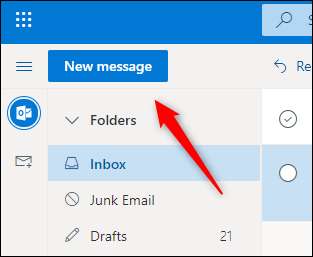
... veya e-postayı tıkladıktan sonra seçerek ek olarak e-posta ile cevap bir e-posta seçin “yanıt verin.”
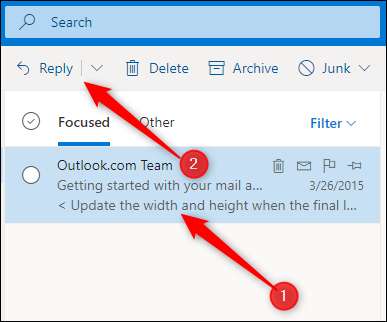
Bir e-postayı yanıtlarken ya da yeni bir oluşturuyorsanız olursa olsun, bir sonraki adım aynıdır. Sadece e-postaların listesinden bir ek olarak ekleyin ve ardından sürükleyip yeni epostanızın mail atın istiyorum e-postayı bulmak.
Şimdi yapmak kaldı o tüm (yeni bir e-posta ise) Alıcı eklemek cevap dışarı yazın ve yolunda mesaj göndermektir.
Eğer tekrar tekrar aynı e-posta yazan bulursanız, her zaman can oluşturmak ve bir e-posta şablonu kullanmak sürecini hızlandırmak için.







